Второе пространство является фирменной фишкой на смартфонах Xiaomi. Это очень полезная функция, позволяющая создавать несколько рабочих столов в телефоне. С помощью данного инструмента пользователь может разграничить личную и профессиональную деятельность, либо скрыть важные материалы, если устройством временно пользуется другой человек. Поэтому в статье подробно обсудим функцию «Secondspace» на Сяоми и Редми.
Что такое второе пространство и зачем нужно
Second space — опция, разделяющая смартфон на две рабочие зоны. Создается полный клон системы, который вы можете настраивать отдельно: изменять тему оформления, устанавливать приложения, добавлять контакты, делать фото, хранить файлы. Пространства не синхронизируются, но возможно перемещение файлов между ними. Более того, созданная рабочая область защищается паролем, что вдвойне увеличивает безопасность личных данных.
Второе пространство впервые появилось в 2016 году с выходом прошивки MIUI 8. До сих пор разработчики добавляют эту функцию в смартфоны Xiaomi и продолжают улучшать ее.
Тысячи пользователей постоянно используют second space:
1.Чаще всего функция применяется для создания рабочего и личного пространства. В одной области можно хранить важные документы и другие профессиональные файлы, а в другой устанавливать соцсети и игры для досуга.
2.Другая ситуация: вы периодически даете мобильное устройство ребенку и хотите уберечь его от взрослой информации. В таком случае достаточно создать пространство с развивающими играми, а интернет отключить.
3.Смартфон иногда попадает на глаза любопытным родственникам или друзьям. Тогда стоит заранее перенести личные материалы в отдельную зону и поставить надежный пароль.
Мы разобрались, для чего нужно второе пространство. Теперь расскажем, как его создать и правильно настроить.
Создание Second Space на Xiaomi
Рассмотрим создание второго пространства на смартфоне под управлением MIUI 12. В MIUI 11 принцип будет аналогичный.
1.Заходим в «Настройки» и открываем пункт «Особые возможности».

2.Переходим во вкладку «Второе пространство». Кликаем по большой голубой кнопке «Создать второе пространство».


3.Ждем около минуты, пока не появится надпись «Пространство создано». Тапаем в правом нижнем углу «Далее».

4.Выбираем способ перехода: пароль или ярлык на рабочем столе.

5.По желанию устанавливаем пароль для второй области. Обратите внимание, что оригинальное пространство тоже должно быть защищено паролем.

6.После этого откроется созданный рабочий стол. Чтобы вернуться в первую рабочую зону, достаточно нажать по ярлыку «Переход».

Настройка второго пространства
Есть множество параметров, которые можно настроить по своему усмотрению. Для этого переключитесь на созданную область, и в настройках зайдите в раздел «Второе пространство». Доступны следующие настройки:
- Установка или изменение пароля.
- Показ ярлыка в Настройках и/или на рабочем столе + отображение уведомлений (отдельно для первого и второго пространства).

- Включение или отключение показа личных сообщений в созданной области.
- Перемещение данных. Импорт или экспорт фото, файлов и контактов, а также выбор приложений, которые будут отображаться в конкретном пространстве.

- Отображение значка secondspace в строке состояния.
Где найти вторую рабочую область
Переключаться между областями можно двумя способами.
1.Первый вариант безопасный: вы указываете отдельные пароли для двух пространств, и в зависимости от того, какой пароль ввели на экране блокировки, заходите в ту или иную рабочую область.
2.Второй метод более удобный, но в таком случае личная информация не будет защищена. На рабочий стол добавляется ярлык «Переход», кликнув по которому, вы автоматически попадете в другую область. Вводить пароль необязательно.
Осуществлять переключение между пространствами можно неограниченное количество раз. Но учтите, что это довольно сложный и энергозатратный процесс для смартфона, особенно если модель со слабым или устаревшим железом. Например, на бюджетном Redmi 7A наблюдаются сильные зависания. Поэтому рекомендуем переходить между рабочими областями не чаще нескольких раз в день.
Удаление Second space
Удалить второе пространство на Xiaomi и Redmi очень легко. Нужно открыть одноименный пункт в настройках и нажать «Удаление второго пространства», если вы находитесь в созданной области. Потом нажмите «Далее» и подтвердите действие с помощью ввода пароля (при условии включенной защиты).

Удаление с оригинальной рабочей области проводится по аналогичному принципу. Заходим в «Настройки» — «Второе пространство» и кликаем по значку корзины в правом верхнем углу.

Теперь вы знаете все о функции «Second space» на смартфонах Xiaomi. Пишите в комментарии, пользуетесь ли данным инструментом.
Последние ролики на YouTube

С каждым последующим обновлением официальной оболочки MIUI на смартфонах Xiaomi появляется все больше интересных возможностей. При этом многие пользователи даже не догадываются о предлагаемых опциях и узнают об их присутствии совершенно случайно. А ведь некоторые возможности заслуживают пристального внимания. Среди них опция «Второе пространство Xiaomi», позволяющая создавать вторую учетную запись с возможностью ее детальной настройки. А главное – без использования стороннего софта или сервисов. В этой статье мы расскажем, что такое второе пространство Xiaomi, а также поговорим о том, как включить, настроить и удалить второе пространство на Xiaomi Redmi и смартфонах других серий.
Что такое второе пространство Xiaomi
Дать этому понятию однозначное определение довольно-таки сложно. Второе пространство Xiaomi можно сравнивать с секретным хранилищем данных, с обособленной учетной записью и даже с виртуальным устройством. Во всех этих сравнениях определенно есть смысл.
Второе пространство Xiaomi – это предустановленная опция, позволяющая создавать второй (независимый от основного) рабочий стол, а затем заполнять его по собственному усмотрению. Владельцам смартфонов Xiaomi доступны перенос и установка приложений, персонализация различных настроек и многие другие стандартные функции. Можно сказать, что второе пространство на Xiaomi Redmi Note и прочих моделях телефонов – это своеобразный разделитель, позволяющий сформировать два профиля, каждый из которых предназначен для решения конкретных задач.

Для чего нужно второе пространство Xiaomi
Наличие двух независимых рабочих областей является отличным решением во многих ситуациях:
- Разделение приложений для отдыха и работы. В первом пространстве можно оставить различные приложения развлекательного характера, а во второе поместить только софт для работы. Такой шаг поможет пользователю сосредоточиться на чем-то одном.
- Разделение по типу хранимых файлов. В одном пространстве можно оставить фото и документы, запаролив их ключом или отпечатком пальца (тем самым убрав возможность случайного удаления файлов), а второе использовать для решения повседневных задач.
- Временная передача смартфона в чужие руки. Если надо передать телефон другому человеку во временное пользование, то достаточно запаролить первое, затем активировать второе пространство Xiaomi. Тогда о просмотре личных данных посторонними людьми можно будет не волноваться.
Выше указаны только самые популярные причины использования дополнительного пространства. Полный перечень вариантов ограничен лишь фантазией владельцев телефонов Xiaomi.

Как включить второе пространство в Xiaomi
Для создания второй рабочей области необходимо выполнить несколько последовательных действий:
- зайти в настройки смартфона;
- найти раздел «Особые возможности;
- выбрать «Второе пространство»;
- нажать кнопку «Создать второе пространство»;
- подождать завершения выполнения операции;
- нажать «Далее» внизу экрана;
- выбрать способ перехода между пространствами.
Последний пункт предполагает возможность выбора между созданием пароля второго пространства Xiaomi и размещением специального ярлыка для перехода между пространствами на рабочем столе телефона. При выборе первого варианта понадобится задать пароли и отпечатки пальца:
- ввести основной пароль телефона;
- придумать пароль для второго пространства;
- подтвердить введенную информацию;
- добавить отпечаток для быстрого перехода.
Теперь после разблокировки экрана смартфона можно будет выбирать необходимое пространство, вводя соответствующий пароль и подтверждая право доступа отпечатком.
При выборе второго варианта (создание ярлыка на десктопе) процесс перехода между пространствами будет активироваться нажатием на иконку. Этот способ немного быстрее, но используется преимущественно в ситуациях, когда телефоном пользуется один человек. Если пользователей несколько, то лучше применить первый вариант и установить пароли.

Как настроить второе пространство на Xiaomi Redmi или Mi
Отметим, что недавно созданное второе пространство является точной копией основного на момент первого включения телефона. На десктопе будут представлены те же ярлыки. Контакты, сообщения, фотографии и прочие личные данные будут отсутствовать. Все это можно будет увидеть только при переходе в первое пространство.
Для изменения каких-либо опций во втором пространстве Xiaomi Redmi Note необходимо перейти в меню «Настройки», затем нажать на вкладку «Второе пространство» и установить подходящие настройки, тем самым облегчив процесс адаптации созданного пространства под конкретные нужды.
Владелец смартфона вправе:
- перемещать файлы между пространствами;
- подключать оповещения о поступающих сообщениях;
- определять приложения для совместного доступа;
- устанавливать и менять пароли.
Одним из несомненных преимуществ использования второго пространства на Xiaomi Redmi Note 8 Pro, Mi 10 Pro и любых других топ смартфонах Xiaomi является отсутствие необходимости в повторной установке приложений. Достаточно настроить доступ. Инсталлировать софт повторно, тем самым тратя свободное место, не нужно. То же относится и к старым моделям смартфонов из экосистемы Xiaomi.

Как удалить второе пространство на Xiaomi
Во многом процесс отключения схож с процедурой создания этого самого пространства. Чтобы удалить второе пространство на Xiaomi Redmi, нужно:
- зайти в настройки второго пространства (подраздел «Особые возможности»);
- нажать на маленькое изображение корзины в правом верхнем углу;
- прочитать предупреждение и выбрать вариант «Удалить»;
- ввести пароль от Ми аккаунта и нажать «ОК».
После этого останется дождаться, пока система удалит второе пространство Xiaomi. Процедура проводится в полностью автоматическом режиме. От пользователя не требуется никаких действий, кроме постановки задачи.
Важно: если вы не помните пароля от личного Mi аккаунта, то предварительно смените его. Инструкция по восстановлению пароля Ми аккаунта прилагается (она размещена в последнем разделе статьи). Иначе удалить второе пространство на Xiaomi не получится.
Если у вас остались вопросы по включению, настройке или удалению второго пространства Xiaomi, то посмотрите прилагаемое видео. Там наглядно показаны все моменты использования опции и приведены рекомендации, как быстро создать и удалить второе пространство на Xiaomi Redmi и на других телефонах китайского бренда.
Оглавление статьи
- 1 Второе пространство на Xiaomi смартфоне: как настроить
- 2 Второе пространство Xiaomi: что это
- 3 Настраиваем второе пространство: как создать
- 4 Как удалить второе пространство Xiaomi
- 5 Что делать, если забыл пароль от второго пространства
- 6 Подробная видеоинструкция
Каждый день современные гаджеты оснащаются новыми опциями и возможностями. Разные бренды развиваются в разных сферах и предлагают соответствующие новшества. На этот раз производитель Xiaomi порадовал такой функцией, как Second Space или второе пространство, презентованное в 2016 году. Что это, для чего нужно и как пользоваться – поговорим об этом далее.
Второе пространство Xiaomi: что это
Второе пространство другими словами можно назвать вторым рабочим столом или учетной записью. Second Space – это буквально дополнительное пространство, для которого может создаваться отдельный аккаунт.
Там можно установить любые программы, приложения, установить необходимые настройки операционной системы, также помещать и хранить личные файлы. В общем, делать все тоже самое, что и в «первом пространстве». Кстати, второй рабочий стол тоже можно ограничить любым видом пароля.
Главной особенностью этой функции является то, что во втором аккаунте файлы не копируются полностью, телефон просто предоставляет к ним доступ. То есть никакие программы не будут продублированы, а, благодаря этому, память не растрачивается вдвойне.
«Зачем вообще это нужно?» – спрашивают некоторые пользователи. На самом деле причин для подключения Second Space немало.
Например:
- Гаджетом пользуются два человека. Соответственно, одному человеку предоставляется одно пространство, другому – другое. В пример часто приводят ситуации с детьми, когда собственных смартфонов у них еще нет, а поиграть в онлайн игры просят. В этом случае можно подключить дополнительное пространство и установить игровые программы туда, чтобы они не мешали вам на основном рабочем столе, или, чтобы ребенок не удалил нужные данные.
- Разграничить смартфон по сферам. Также встречаются люди, которые используют одно пространство для работы: рабочих программ, файлов и т.д., а второе – для отдыха, развлечений, хранения фильмов и музыки. Удобный способ не отвлекаться при работе на посторонние вещи, а при отдыхе не вспоминать о работе.
- Защита файлов от посторонних глаз. Допустим, вам необходимо, чтобы какие-то данные хранились в телефоне, но вы не можете этого сделать, из-за того, что кто-то может увидеть. Тогда рекомендуется поместить их на второй рабочий стол и ограничить паролем.
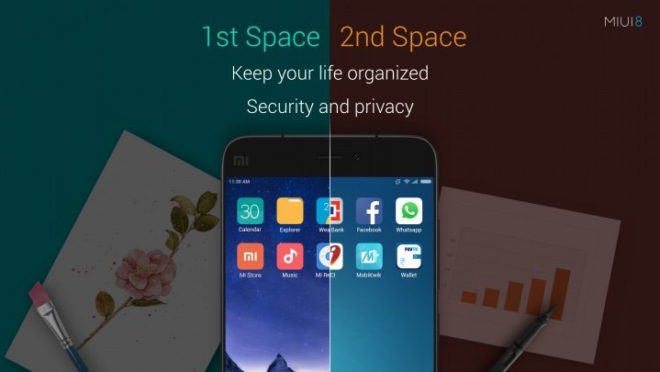
Настраиваем второе пространство: как создать
Стоит упомянуть, что такая опция доступна далеко не на всех моделях Сяоми, а точнее не во всех версиях MIUI. Например, на смартфонах Xiaomi Redmi 3, Xiaomi Redmi 4 скорее всего, она отсутствует, а вот Xiaomi Redmi 4x уже возможно обновить до нужной прошивки.
Подключаем еще одно пространство:
- Зайдите в «Настройки»;
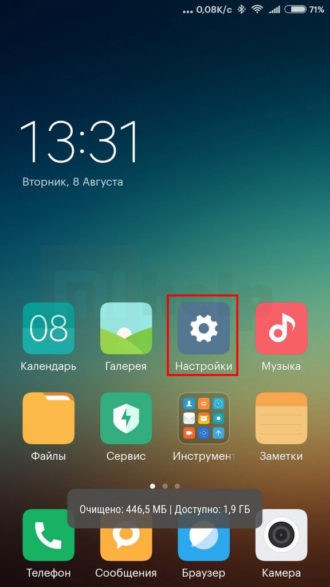
- Найдите раздел «Система и устройство», а в нем поле «Второй пространство/Второй пользователь» — перейдите;
- На этой странице будет расположена всего одна кнопка: «Включить второе пространство/Включить второго пользователя» — нажмите;
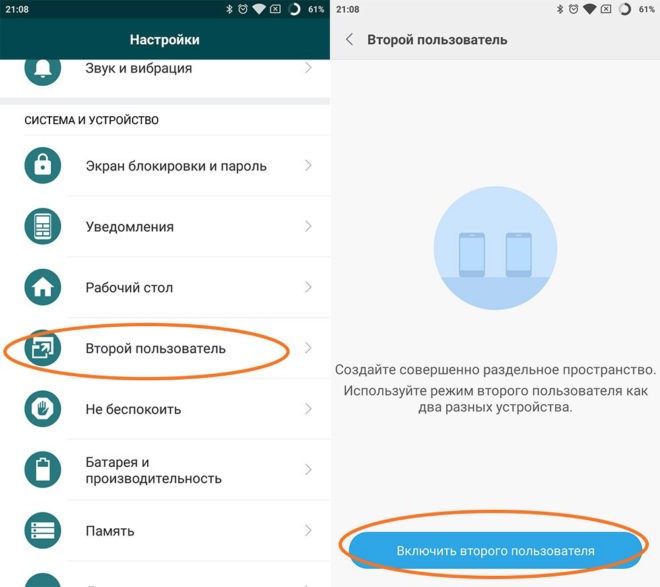
- Вы увидите окошко, где будет написано «Переключение/Создание»;

Готово
При первом включении дополнительного пользователя придется подождать какое-то время, как правило, от 5 до 10 минут, пока рабочий стол настроится и организуется. Оказавшись на новое рабочем столе, вы заметите три ключевых ярлыка:
- «Переход»
- «Настроить/Управление»
- «Импорт/Трансфер/Данные»
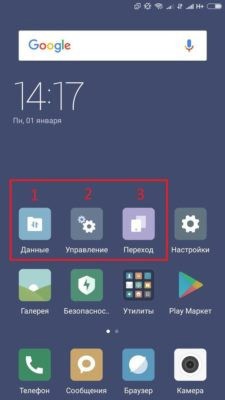
Начнем работу с настройки:
- Откройте ярлык «Настроить/Управление»;
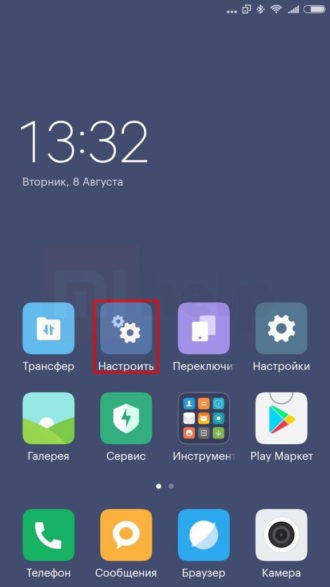
- Внизу будет кнопка «Начать» — нажмите;
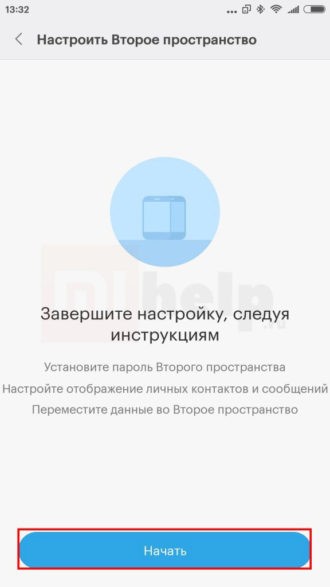
- Сначала, смартфон предложит вам ограничить доступ к этому и первому пространствам паролем – установите при желании или нажмите «Пропустить»;
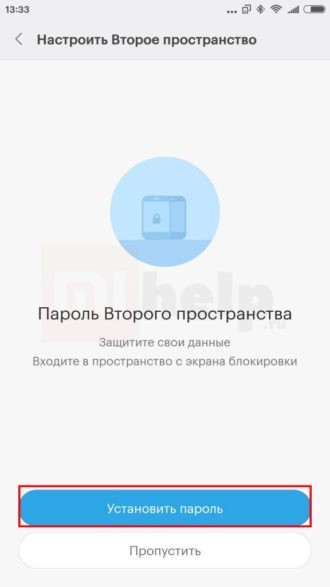
- Далее будут поступать предложения об импорте фотографий, папок, других файлов. Займитесь этим сразу, пока телефон вам подсказывает. Выберите нужные утилиты, данные, затем нажмите «Ок».
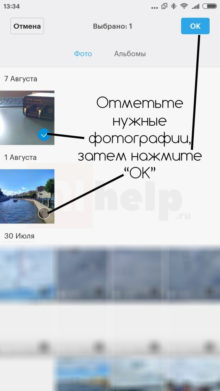
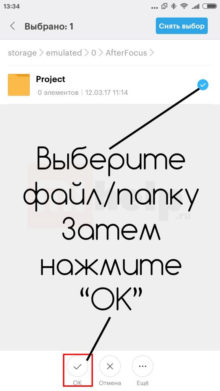
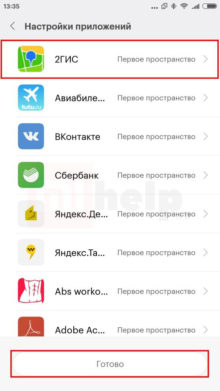
- По окончании, телефон уведомит вас соответствующей надписью.
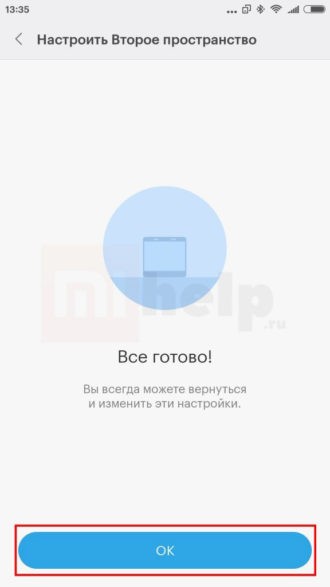
Готово.
Ярлык «Переход» обеспечивает переключение между двумя записями. Во время создания пространства, подобный появляется и на первом рабочем столе, поэтому не придется долго искать, как переключиться. Это, кстати, можно сделать, даже не включая телефон – выберите нужный аккаунт и разблокируйте устройство.

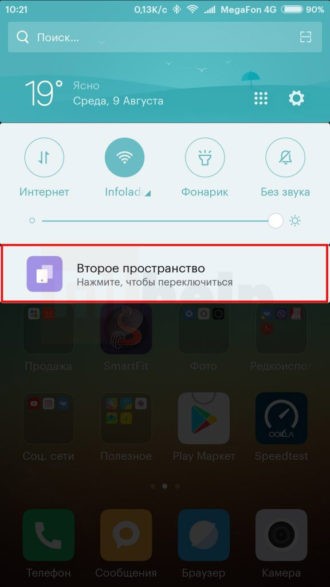
А ярлык «Данные» отвечает за перенос файлов. Если вы не осуществляли импорт при первичной настройке, зайдите в эту программу, которая также находится под установленным вами паролем.
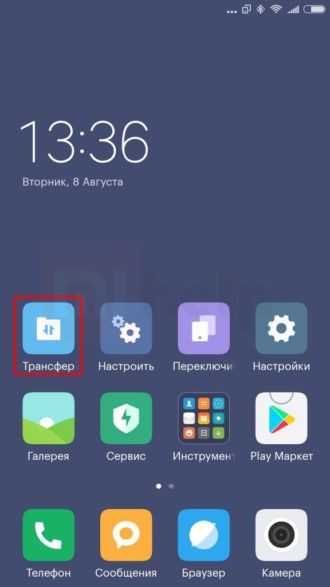
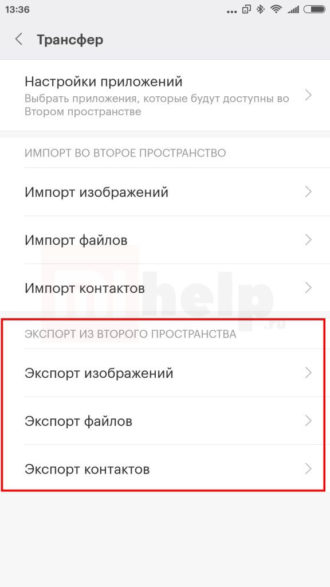
Как удалить второе пространство Xiaomi
Некоторые пользователи, создав второй рабочий стол, не могут разобраться, как его отключить и удалить, хотя эта процедура такая же простая, как и подключение.
Как убрать второе пространство Xiaomi:
- Перейдите на первый рабочий стол, удаление возможно только оттуда;
- Зайдите в «Настройки» во вкладку «Второе пространство/Второй пользователь»;
- Найдите иконку мусорного ведра в правом верхнем углу и нажмите;
- Телефон попросит вас подтвердить выбор, нажмите «Удалить»;
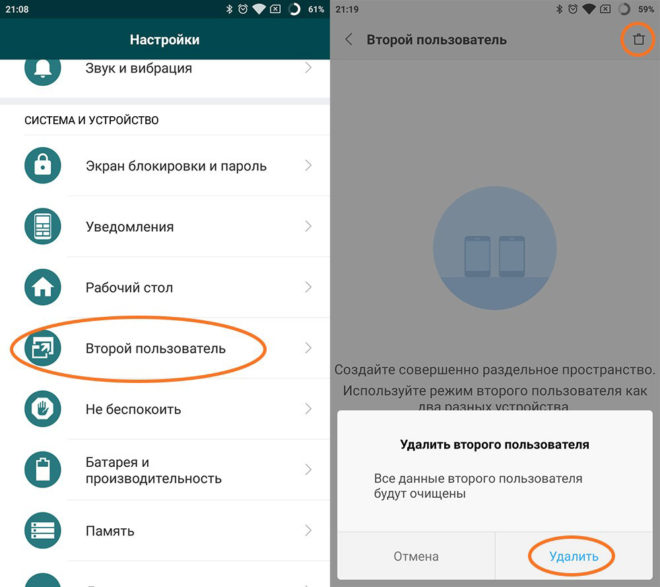
- Далее необходимо будет войти в Mi аккаунт;
- После удаления вы получите подтверждающее уведомление;
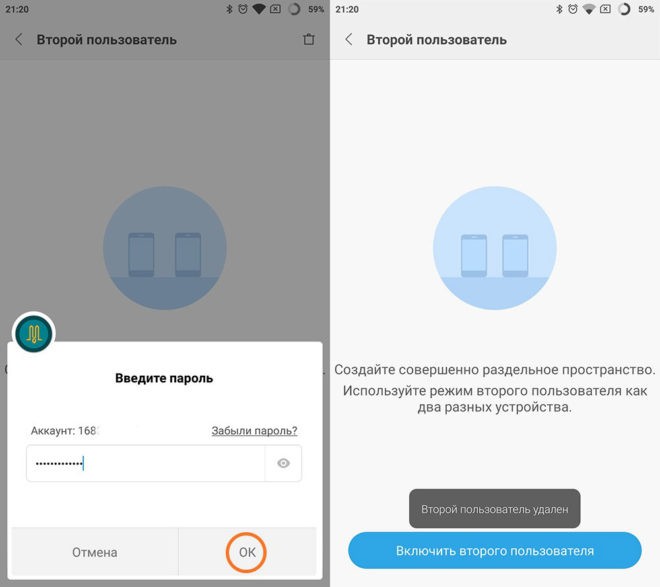
Готово.
Учтите, что после удаления, вы не сможете восстановить какие-либо файлы или настройки ОС, поэтому импортируете необходимые заранее.
Что делать, если забыл пароль от второго пространства
К сожалению, пароль на телефоне нельзя восстановить через email, секретный вопрос или номер телефона. Поэтому выход только один – удалить это пространство (тогда удалится и пароль, и все, что там было).
Можно попробовать использовать специальные программы, которые разблокировывают телефоны, но, как правило, на второе пространство они не распространяются.
Подробная видеоинструкция
Функция «Второе пространство» у Xiaomi появилась ещё в MIUI 8 с очередным обновлением системы. Многие пользователи до сих пор даже не подозревают о существовании возможности разделять рабочие столы.
Содержание
- Что такое второе пространство в MIUI
- Создание второго рабочего стола
- Как перенести данные
- Переключение между пространствами
- Удаление второго пространства
- Возможные ошибки
Что такое второе пространство в MIUI
Второе пространство Xiaomi — это стандартная возможность MIUI создать в телефоне альтернативный рабочий стол для обеспечения конфиденциальности первого рабочего места (которое настраивается при первом запуске смартфона). Работает на всех телефонах Сяоми, включая Mi, Redmi и POCO.
Оно нужно в случае, когда вы часто даёте телефон друзьям или родственникам в руки. Для того чтобы защитить от изменений основной рабочий стол и конфиденциальную информацию, создаётся альтернативный вариант среды для работы.
Также опция активно используется в том случае, если телефон часто попадает в руки к ребёнку. Пользователь может просто не переносить важные приложения (например, электронные кошельки). В этом случае ребёнок не сможет нечаянно списать все деньги со счёта.
Попасть на основной рабочий стол из этого режима без ввода пароля, графического ключа или отпечатка пальца невозможно. Эта возможность не очень популярна из-за того, что почти никто не знает, как ей пользоваться. На самом деле, ничего сложного нет.
Создание второго рабочего стола
Это можно сделать в настройках MIUI через определённый алгоритм. Некоторым он может показаться сложным, но если точно следовать нашей инструкции, ничего трудного не будет.
Как создать второе пространство:
- Запустите настройки при помощи соответствующего ярлыка.
- Перейдите в раздел «Особые возможности».
- Тапните по пункту «Второе пространство» и создайте новое.
- Далее задайте пароль для доступа к альтернативному пространству.
- Придумайте графический ключ (он должен отличаться от ключа для первого пространства) и запомните его.

На создание альтернативной среды уйдёт немного времени. По завершении операции вы сразу же попадёте на созданный рабочий стол. Теперь нужно его настроить точно так же, как вы настраиваете новый телефон.
Внимание! Во время создания альтернативной среды для работы нужно аккуратно взаимодействовать с паролями или графическими ключами. Если забыть графический ключ, то все данные, расположенные на альтернативном рабочем столе, будут недоступны.
Как перенести данные
При настройке можно избежать ручной установки приложений. Существует возможность автоматического переноса некоторых программ, фото и видео, а также музыки. Это позволяет сэкономить время.
Не все файлы могут быть перенесены. К примеру, те приложения, которые требуют синхронизации с аккаунтом Mi не могут мигрировать между двумя пространствами. То же касается паролей и конфиденциальных данных.
Перенос файлов между пространствами на Xiaomi:
- Запустите настройки и перейдите в раздел «Особые возможности».
- Тапните по пункту «Второе пространство».
- Выберите пункт «Перемещение данных».
- Далее выберите тип данных. К примеру, «Настройки приложений».
- Тапните по нужному приложению.
- Выберите «Используется в обоих пространствах».

Следует повторить эту процедуру для всех нужных приложений. Точно так же перемещаются фото, видео, музыка и другие пользовательские файлы. Для перемещения не нужно вводить никакого пароля.
Переносить все данные не нужно. В этом случае теряется весь смысл создания альтернативной среды в Xiaomi. Импортируйте только основные файлы. Это займёт меньше времени и защитит ваши остальные файлы.
Файлы первой среды недоступны во второй. Даже при подключении телефона к компьютеру. Карта памяти также будет не видна. Если только часть её содержимого не будет перемещена в другую среду.
Переключение между пространствами
Переключаться между разными вариантами рабочего стола можно несколькими способами.
Первый – самый простой и удобный. Он использует соответствующий ярлык на главном экране. Нужно нажать на него, а затем ввести пароль для доступа (или графический ключ). Второй вариант дольше из-за ползания по меню настроек MIUI.
Как переключаться между рабочими столами на Xiaomi:
- Откройте настройки смартфона.
- Переместитесь в раздел «Особые возможности».
- Тапните по пункту «Второе пространство» и перейдите в него.
- Введите требуемый графический ключ.

Переключение занимает всего несколько секунд. После перехода вы переместитесь на альтернативный рабочий стол и можете приступать к работе с ранее настроенными приложениями.
Пароли для доступа к одним и тем же приложениям могут быть разными. Более того, в альтернативной среде можно настроить другой аккаунт Google. Таким образом, основной аккаунт будет надёжно защищён.
Удаление второго пространства
Если второй рабочий стол Xiaomi больше не нужен, его можно удалить. При этом все настройки и файлы, созданные в нём, исчезнут. Не получится их восстановить даже при помощи компьютера.
Как удалить второе пространство на Xiaomi:
- Зайдите в параметры телефона и перейдите в раздел «Особые возможности».
- Тапните по надписи «Второе пространство».
- В правом верхнем углу дисплея нажмите на кнопку с изображением мусорной корзины.
- Подтвердите действия нажатием на кнопку «Удалить».
- Введите пароль от аккаунта Mi и нажмите на кнопку ОК.

После этого второй аккаунт будет удалён вместе со всеми данными. Если альтернативный стол снова понадобится, его придётся создавать заново, используя уже известную инструкцию выше.
Возможные ошибки
Иногда операционная система не может создать альтернативную среду. О конкретной ошибке речи не идёт, так как MIUI просто выводит сообщение «Не удалось создать пространство».
Поэтому о причинах можно только догадываться, рассмотрим самые распространённые из них:
- Не создался или пропал значок для перехода. Если значка для перехода нет, то проблема легко решаема. Достаточно перейти в настройки, раздел «Особые возможности» → «Второе пространство» и тапнуть по кнопке «Перейти».
- Нехватка места на внутреннем накопителе. Для создания альтернативного рабочего стола системе требуется не менее 700 МБ свободного места на внутреннем накопителе. При этом нужно учитывать, сколько места требуется самой MIUI для работы. Поэтому запас места должен составлять как минимум 1,5 ГБ.
- Системный сбой. Иногда даже MIUI глючит. Если произошёл системный сбой, создать второй экран не получится. Исправить ситуацию можно только сбросом к заводским настройкам. Учтите, что настраивать и устанавливать все приложения придётся заново, поэтому лучше сделать резервную копию перед сбросом. Для этого перейдите в раздел настроек «О телефоне», выберите «Сброс настроек», затем нажмите на кнопку «Стереть все данные». Телефон перезагрузится.
- Битые системные файлы. Иногда из-за деятельности вирусов и другого вредоносного ПО, MIUI отказывается нормально работать. В этом случае создать вторую рабочую среду тоже не получится. Сброс к системным настройкам здесь не поможет. Придётся переустанавливать ОС путём прошивки через Фастбут.
Альтернативный рабочий стол в Xiaomi позволяет решить множество проблем с конфиденциальностью. Однако на слабых смартфонах использовать его не рекомендуется, поскольку в этом случае возможна крайне нестабильная работа ОС MIUI.
- Что это такое
- Как настроить
- Как удалить
Второе пространство анонсировано в 2016 году. Оно функционирует на Смартфонах Xiaomi, работающих с операционной системой MIUI 8 и выше. Это удобная утилита, позволяющая работать с еще одной учетной записью, подробно о настройках и использовании ниже.
Второе пространство Xiaomi, что это такое?
Second Space Ксиаоми напоминает дополнительный аккаунт в Windows. Распределяйте память смартфона между двумя независимыми разделами, ограничивайте доступ к ним разными паролями (графическими или обычными) и др. Скрытые приложения Xiaomi будут полностью защищены от случайного вмешательства родственников.

Основное преимущество Second Space в том, что оболочка MIUI 8 не копирует инфу, а только предоставляет к ней доступ. Благодаря этому затрачивается минимум оперативной памяти. Для чего нужна альтернативная среда Ксиаоми пользователь решает сам, потенциал работы с такой утилитой огромен.
Как настроить утилиту?
Чтобы настроить Second Space, следуйте такой инструкции:
1. Выберите раздел «Система и устройство».
2. В открывшемся списке кликните по вкладке, показанной на фото ниже.
3. Если у вас уже есть дополнительное место, откроются свойства, если нет — создайте его.

Важно! Первый раз альтернативная учетная запись загружается несколько минут. Последующие загрузки будут быстрее.
После создания вам предложат скопировать персональные файлы и провести минимальные изменения (установить защиту). Это можно сделать и потом. После применения всех настроек появится новый основной экран и три кнопки: «Управление», «Данные», «Переход». Кнопка «Переход» необходима для перемещения между рабочими столами, она будет добавлена и на основной экран.
«Данные» — эта кнопка нужна для копирования личных файлов, запрета или разрешения доступа к определенным программам. Функция «Управления» позволит вам менять уровень доступности, настраивать уведомления из первой среды и др.
Как удалить дополнительный аккаунт на Xiaomi?
Если к вам попал телефон с уже установленной альтернативной средой — воспользуйтесь процедурой удаления, она отнимет несколько минут времени. Инструкция, как убрать второе пространство Ксиаоми:
1. Найдите шестеренку, отвечающую за свойства телефона, и перейдите по ней.
2. В открывшемся окне кликните на строку, как показано на фото.
3. Нажмите «Удаление» и подтвердите действие.

Ввиду своей новизны настройка пока не так популярна, как создание скрытых приложений. Однако ее комплексный подход к решению задачи по ограничению доступа к файлам совсем скоро оценят тысячи пользователей гаджетов Сяоми!

Удалить второе пространство в Xiaomi можно следующим образом:
- Переключитесь в первое пространство для удобства.
- Откройте «Настройки» и перейдите в «Особые возможности».
- Коснитесь строчки с названием «Второе пространство».
- Нажмите по иконке с корзиной в правом верхнем углу, подтвердите решение кнопкой «Удалить».
- Введите ваш пароль от Mi Аккаунта, привязанного к смартфону, и нажмите «ОК».
- Спустя несколько секунд пространство будет удалено.
Отключение интегрированной в актуальные версии ОС MIUI смартфонов Xiaomi функции «Второе пространство» и удаление созданных в процессе её использования объектов из памяти девайса займёт у вас меньше минуты времени. Однако прежде чем выполнять следующую короткую инструкцию, рекомендуется, во-первых, ознакомиться с ней до конца; и, во-вторых, позаботиться о сохранности сгенерированной за время работы в дополнительном пространстве и в его рамках информации, при необходимости создать резервную копию представляющих для вас ценность файлов и других данных.
Подробнее: Как сделать резервную копию информации со смартфона Xiaomi
- Откройте «Настройки» операционной системы MIUI, перейдите в раздел параметров «Особые возможности».
- Нажмите на пункт «Второе пространство» отобразившегося перечня опций.
- Далее выполните один из двух возможных вариантов действий:
- Если вы перешли в параметры ОС, работая в основном (первом) пространстве смартфона:
- В ситуации, когда вы решили удалить «Второе пространство», не выходя из него:
- Пролистайте отобразившийся после перехода в раздел настроек перечень опций, тапните по предпоследнему в нём пункту – «Удаление второго пространства».
- Дважды нажмите «Далее» — под предупреждением системы, и затем, введя пароль второго пространства (если таковой установлен).
- Теперь вы получите возможность переместить данные из удаляемого с устройства второго пространства в основное, что даст возможность использовать их в дальнейшем. По необходимости (если соответствующие объекты вам нужны в будущем) установите отметки в чекбоксах «Контакты», «Фото», «Приложения».
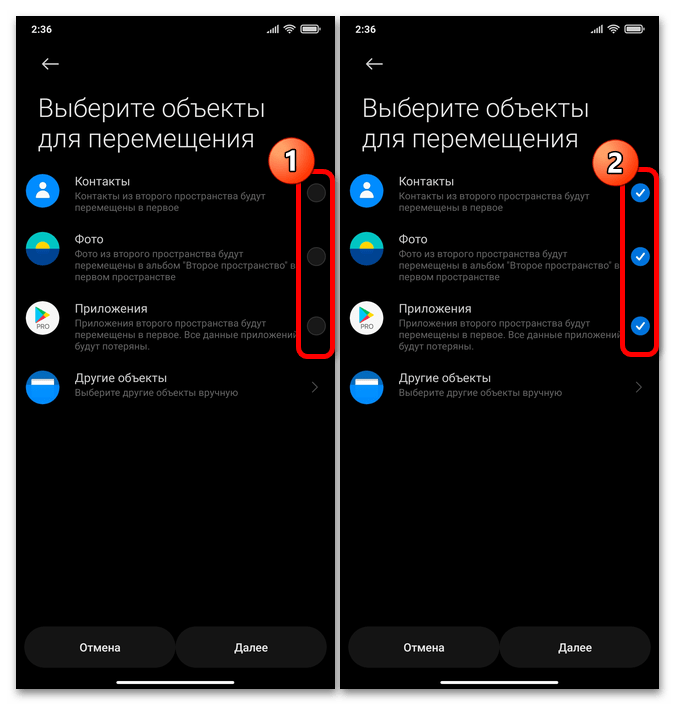
Для сохранения в памяти устройства созданных в рамках работы во втором пространстве файлов и папок с ними нажмите «Другие объекты», в открывшемся «Проводнике» отметьте перемещаемое галочками, тапните «ОК» внизу экрана.
- Нажмите «Далее» на экране «Выберите объекты для перемещения», коснитесь «Переместить» под запросом-предупреждением системы. На этом всё, немного подождите завершения копирования данных, и затем – удаления второго пространства.
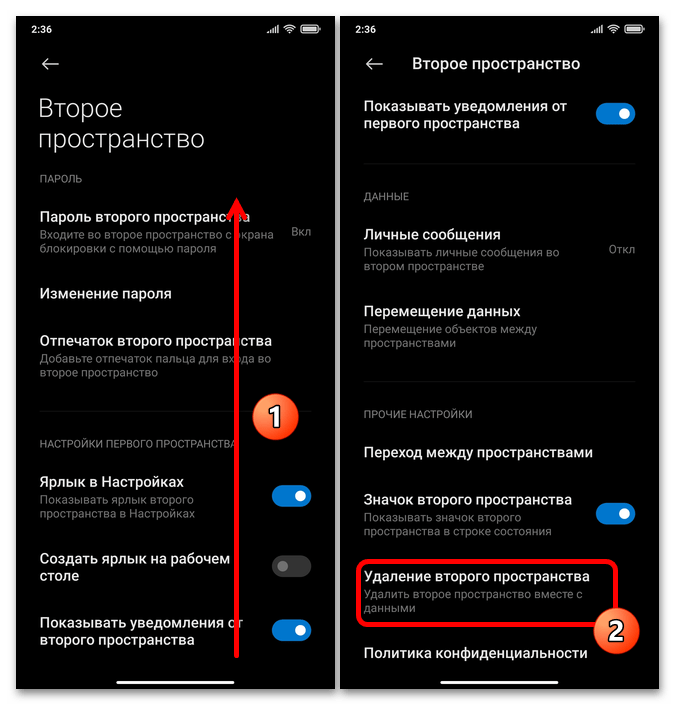
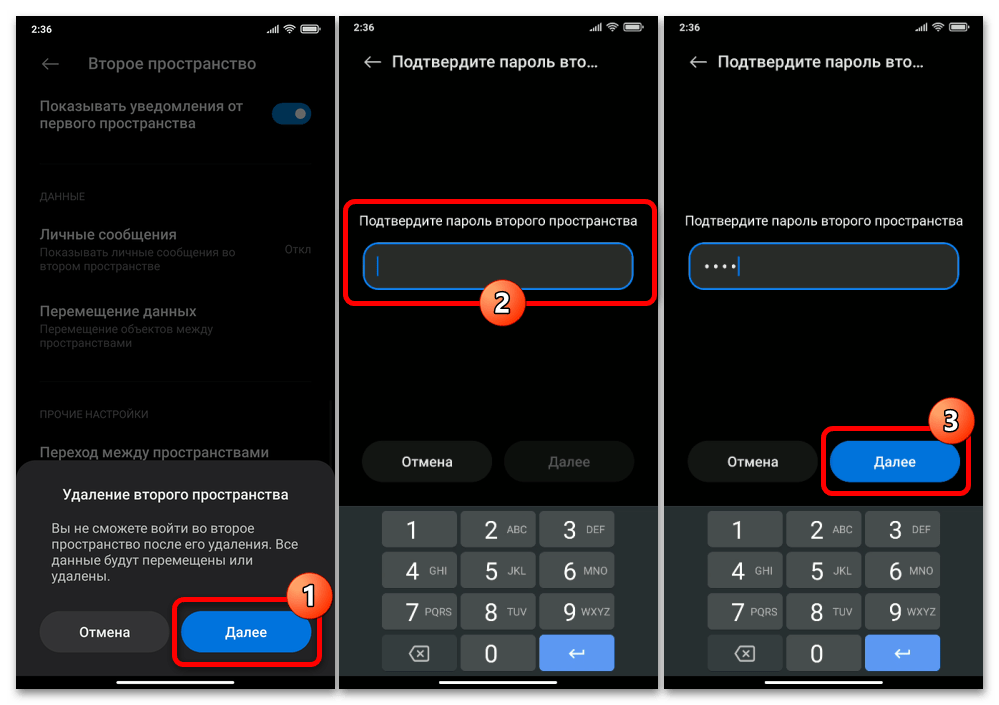
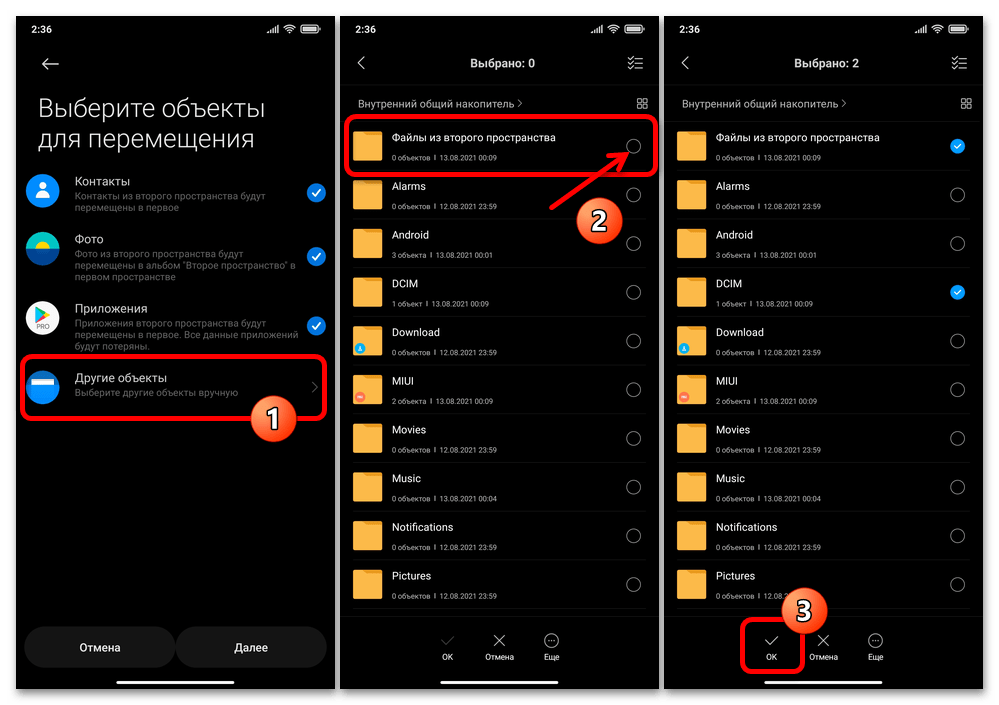
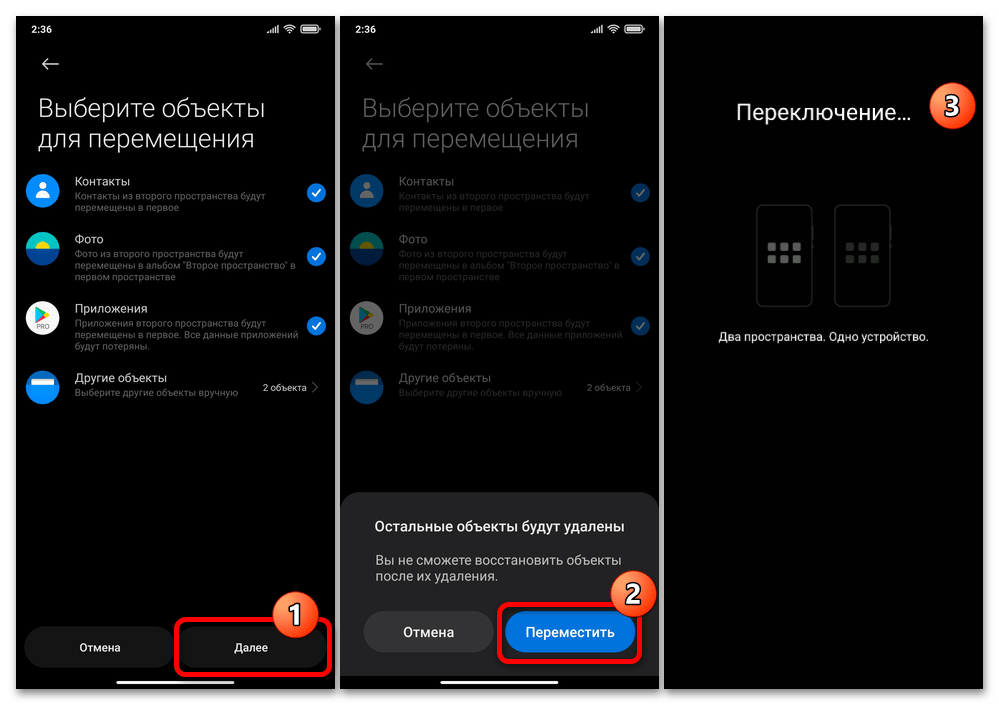
- Убедиться в том, что рассматриваемая функция деактивирована, клон операционки не занимает место в памяти смартфона и не потребляет его ресурсы, возможно, выполнив пункты 1 и 2 этой инструкции. При отсутствии второго пространства на девайсе по результату отобразится экран с кнопкой «Создать», а не элементами «Перейти» и «Удалить», как в противном случае.
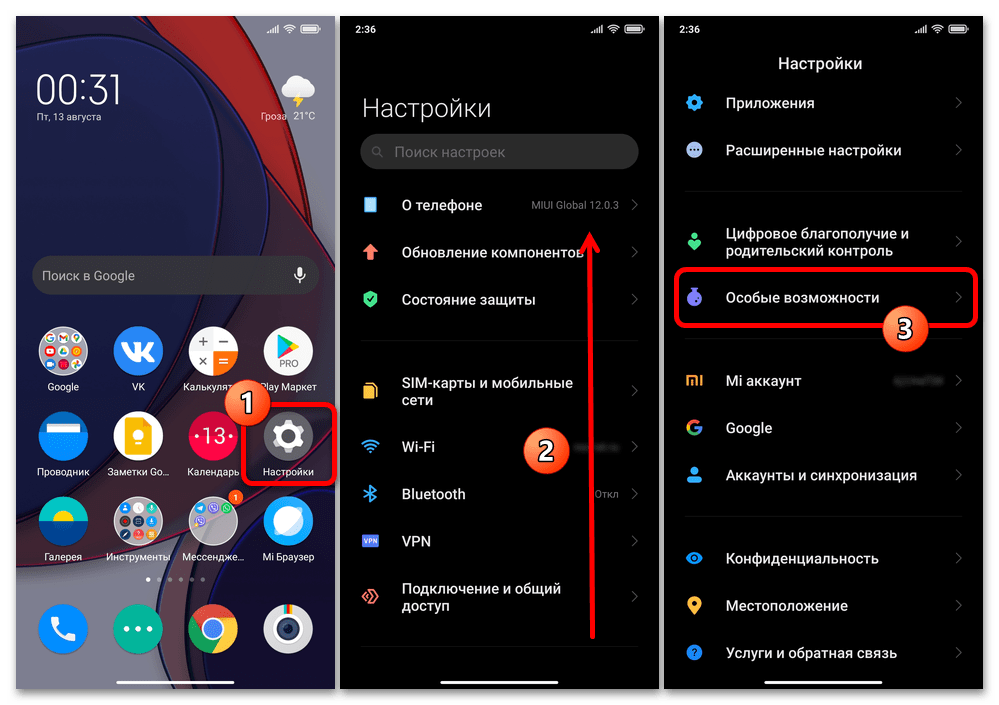
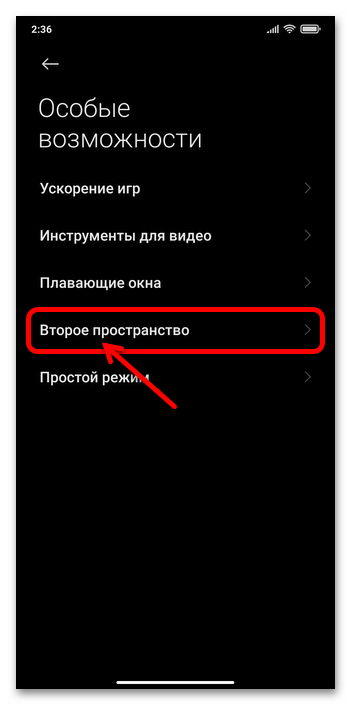
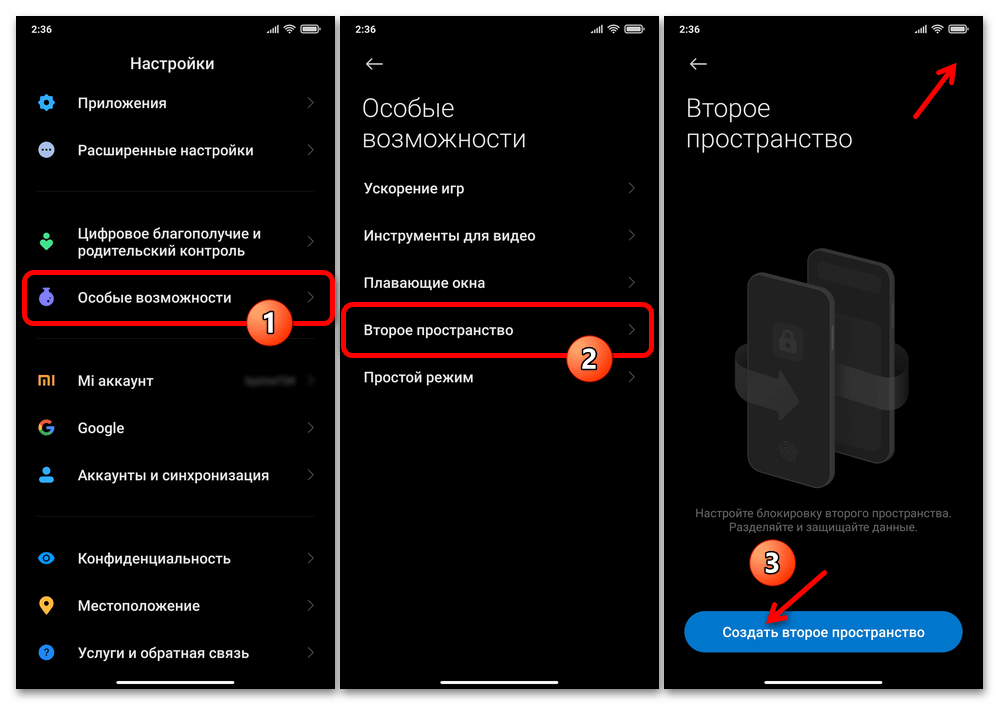

Еще статьи по данной теме:
смартфоны
3 апр 2020 в 13:57
В смартфонах компании Xiaomi можно создать дополнительную учетную запись — это и есть второе пространство со своим набором приложений и файлов. Его можно создать на устройствах с прошивкой MIUI 8 и выше. Оно существует параллельно с основной учеткой, и открытого доступа между ними нет — нужно вводить заранее созданный пароль.
На нашем сайте вы всегда можете найти самые актуальные
смартфоны
по низким ценам. Мы продаем телефоны и
другую технику
с 2013 года и успели за это время собрать о своей работе более 7000 отзывов на Яндекс.Маркете.
Как включить второе пространство в смартфоне Xiaomi
Чтобы включить второе пространство, нужно проделать следующий путь: Настройки — Система и устройство — Второе пространство — Создать второе пространство.
Готово, мы создали вторую учетную запись, осталось ее настроить.
Как настроить второе пространство в смартфоне Xiaomi
Чтобы зайти во второе пространство в первый раз, нужно выбрать, каким способом вы будете в будущем заходить, Ярлык или Пароль. Мы выбрали вариант Пароль.
Рабочий стол второго пространства — копия рабочего стола первого пространства на начальном этапе, без настроек. Разница будет только в дополнительной кнопке “Переход” для возвращения в основную учетную запись.
Все настройки во втором пространстве делаются через меню Настройки. Можно изменить настройки экрана, уведомлений, приложений, а во вкладке “Второе пространство” наладить связь с основным пространством. Между учетками можно перемещать файлы, фото, список контактов, приложения с их настройками, подключить оповещение о сообщениях. Это облегчает настройку второго пространства — выбираешь необходимое из первого и переносишь, заново ничего качать и вводить не нужно.
Как удалить второе пространство в смартфоне Xiaomi?
Второе пространство можно удалить, если оно больше не нужно. Чтобы это сделать, зайдите в Настройки — Второе пространство — Удаление второго пространства в самом низу.
Система уточнит, точно ли вы хотите удалить второе пространство, а затем предложит перенести файлы в первое пространство. После перемещения второе пространство удалится. Если вы снова решите его создать, все настройки придется выполнять заново.
Зачем нужно второе пространство в смартфоне Xiaomi
Второе пространство может понадобиться по разным причинам. Например, человек работает в смартфоне, и ему нужно разграничить рабочее и личное. Или родитель дает свой телефон ребенку, заранее включив второе пространство с играми. Ребенок доволен, родитель не переживает, что чадо может что-то удалить с основной учетной записи. Или владелец смартфона — спецагент, и во втором пространстве хранит секретные явки и пароли 
Лайк — лучшее спасибо! 
А вы пользуетесь вторым пространством? Пишите в комментариях!
Содержание:
- Как включить
- Как удалить
- Редкая проблема с клонированием данных Google
Второе пространство на Xiaomi – это аналог пользователя на компьютере, вы можете создать второй рабочий стол с собственным набором системных настроек, установленных приложений и своим хранилищем, где будут находится документы, фото, видео или музыка.
Второе пространство полностью независимо от основного, в нём могут быть те программы, которых нет на главном рабочем столе, или наоборот, свой раздел в памяти, в котором лежат фото, видео или документы, но главное, чтобы войти в него, необходимо знать особый пароль, ПИН-код или установить иной метод идентификации.
Ещё одним любопытным свойством является его полная незаметность на Xiaomi для стороннего наблюдателя.
К примеру, ваш смартфон заблокирован, вы его активируете и видите запрос на ввод ПИН-кода, набираете, и попадаете на рабочий стол. Для того, кто не знает, что такое ВП, всё выглядит абсолютно обычно, но тут и кроется основная «фишка», в зависимости от того, ввели вы пароль от главного рабочего стола, или от вторичного пространства, в него вы сразу и попадёте.
Ранее я рекомендовал создавать второе пространство молодым родителям, которые бы не хотели, чтобы дети долго играли в игры, или, что важнее, они не могли бы совершать встроенные в игры покупки, или смотреть ваши документы, или были лишены возможности случайно или намеренно войти в ваш рабочий аккаунт в мессенджере и написать там в общий чат всё, что он о них думает.
Создав дополнительное пространство на Xiaomi, вы установите туда только те приложения, которые вы одобрили для ребёнка, и можете смело давать чаду телефон зная, что он гарантированно не получит доступ ни к памяти вашего основного аккаунта, ни к программам, ни к учётным записям, к которым привязана банковская карта.
Это очень простой, но в то же время прозрачный и гарантированно безопасный метод по ограждению детей от информации, которая для них не предназначена.
Вернуться к содержанию
Как включить второе пространство на Xiaomi
Расположение меню меняется от прошивки к прошивке, и даже на одной версии операционной системы, но с разной версией оболочки MIUI оно располагается в разных местах меню настроек.
Я пишу эту статью на базе смартфона Xiaomi Mi 9 SE с прошивкой MIUI Global 12.0.3.0, если вы не видите нужных настроек по указанному адресу, просто вбейте их в строку поиска и телефон подскажет, где их искать.
Для создания ВП найдите пункт «Особые возможности».

Одноимённая строка ждёт вас.

Далее вам будет предложено создать дополнительное пространство, нажмите кнопку «Создать».

После некоторого ожидания появится экран приветствия, одним из пунктов которого будет предложение создать особый ПИН-код для входа на второй рабочий стол, крайне рекомендую согласиться с этим предложением и ввести новый ПИН-код, чтобы с заблокированного экрана сразу попадать сюда, а не на основной аккаунт.

Вот и всё, вы видите новый рабочий стол, такой, словно вы только что купили новый телефон и извлекли его из упаковки. Теперь можно ввести Google или Mi аккаунты, чтобы войти в магазины приложений, и установить оттуда необходимые программы.

Если вы создаёте это пространство для детей, используйте новый Google аккаунт, к которому не привязаны ваши банковские карты, так безопаснее.
Вернуться к содержанию
Как удалить второе пространство на Xiaomi или Redmi
Удаление происходит почти также, как и создание, но для этого необходимо находится внутри дополнительного пространства.
Помните: при отключении дополнительного пространства все данные, которые в нём хранились, будут безвозвратно удалены: фото, контакты, установленные приложения и документы. Поэтому перед отключением убедитесь, что вы создали, если это необходимо, копии данных.
Откройте настройки смартфона, после найдите строку «Особые возможности».

Далее войдите в меню «ВП».

Вы увидите обширный список возможностей, листайте его вниз, пока не увидите строку «Удаление».

Далее следуйте инструкции на экране.

Вернуться к содержанию
Редкая проблема с клонированием данных Google аккаунтов при удалении второго пространства на Xiaomi
В конце статьи я хочу обратить ваше внимание на один нюанс, с которым мне пришлось столкнуться лично, правда, это было во времена MIUI 11, однако, нет гарантий, что этот баг исправлен полностью, поэтому я опишу решение его здесь, но надеюсь, что это вам не пригодится.
После удаления ВП, при условии, что в нём вы авторизовывались в Google, в памяти Xiaomi могут остаться данные этого аккаунта, но добраться до них вы никаким образом не сможете, ведь вы уже удалили дополнительное пространства, в котором были настройки, а из главного аккаунта до них не дотянутся.
При этом некоторые приложения, например такие, как Google Pay, будут постоянно конфликтовать между двумя аккаунтами: актуальным и удалённым, и постоянно будут возникать проблемы.
Я с ней столкнулся в тот момент, когда Google Pay после каждого платежа в магазине требовала заново привязать к Google аккаунту банковскую карту, что неимоверно раздражало. Но больше того расстраивала невозможность понять причину столь странного поведения, а значит, и исправить её было нельзя.
Но в итоге я догадался, как это можно сделать. Необходимо запустить системное приложение «Безопасность».

Найти пункт «Клонирование».

В верхнем правом углу нажать на иконку «Шестерёнка».

Если хоть какие-то следы клонированных данных от приложений Google будут в системе, тут вы увидите меню «Удалить все данные клонов», её то и необходимо нажать, дождаться окончания процедуры и перезагрузить смартфон.
И тогда останется только один Google аккаунт от основного пространства, а все данные от второго будут окончательно удалены.
Вернуться к содержанию
Об авторе: MiMaster
Привет, меня зовут Тимур. Я с детства увлекался компьютерами и IT-Индустрией, мне это нравится, это моя страсть. Последние несколько лет глубоко увлёкся компанией Xiaomi: идеологией, техникой и уникальным подходом к взрывному росту бизнеса. Владею многими гаджетами Xiaomi и делюсь опытом их использования, но главное — решением проблем и казусов, возникающих при неожиданных обстоятельствах, на страницах сайта mi-check.ru
Владельцы китайских смартфонов часто сталкиваются с вопросом, для чего нужно второе пространство Xiaomi, что это, как включить и отключить функцию. Ниже поговорим по каждому из этих вопросов, приведем инструкцию для новичков и разъясним назначение полезного инструмента.
Что такое второе пространство на телефоне Xiaomi
Перед принятием решения о включении и настройке опции разберитесь с вопросом, что такое второе пространство в смартфоне Xiaomi. Простыми словами, это аналог основной учетной записи, предусмотренной на смартфонах с MIUI 8 и выше. После включения функции можно передать рабочую область другому пользователю. Последний сможет устанавливать свои программы и загружать индивидуальные данные. При этом доступ ко второму пространству открыт только для «хозяина».
Рассматривая, что такое второе пространство на Xiaomi, можно привести еще одно определение. Это опция, позволяющая программно разделить смартфон на две части. В результате таких действий появляется два рабочих стола для двух пользователей. Они никак не связаны друг с другом, что исключает переход в «чужую» зону без наличия пароля и прохождения других средств идентификации.
Зачем это нужно
Если открыть второе пространство Xiaomi, его можно настраивать по собственному усмотрению, устанавливать программы, добавлять контакты, делать фото и решать иные задачи. Иными словами, после включения функции смартфон разделяется на два отдельных устройства.
Распространенная ситуация, когда нужно дать доступ ребенку для игры в телефон. Чтобы исключить удаление или просмотр лишних файлов, достаточно активировать второе пространство Xiaomi. Кроме того, такая опция исключает случайный набор номера или отправку СМС. Ребенку достается родительский смартфон, но с абсолютно чистым рабочим пространством, как после покупки.
Многие включают, а потом торопятся убрать второе пространство на Xiaomi из-за ненужности. Такое действие ошибочно, ведь с помощью опции можно решить следующие задачи:
- Спрятать в отдельное место памяти некоторые файлы и программы (к примеру, видеофайлы и фотографии).
- Изучить новое ПО через отдельный (очищенный) рабочий стол.
- Создать на телефоне «игровую зону» для детей с определенным набором программ.
- Запускать одно и то же приложение соцсети с разными профилями и т. д.
Зная, как на Сяоми создать второе пространство, легко превратить телефон в более полезное устройство с несколькими рабочими столами и расширенными возможностями настройки.

Как настроить и пользоваться
По сказанному видно, что второе пространство Xiaomi — удобная опция, которая полезна для пользователей китайских смартфонов. Для перехода между профилями можно использовать пароль, графический ключ или отпечаток, которые применяются при разблокировке. Как вариант, можно задать отдельный пароль.
Но перед тем, как пользоваться вторым пространством на Xiaomi, его необходимо создать Алгоритм действий следующий:
- Войдите в настроечное меню
- Перейдите в секцию Особые возможности — Второе пространство.
- Найдите кнопку включения и жмите на нее.



- Дождитесь, пока вторая «учетка» не будет создана. На это уходит до 10 секунд.
Если все сделано правильно, появляется соответствующая кнопка перехода. Иногда после создания нового рабочего стола пользователь перебрасывается в автоматическом режиме. В дальнейшем можно удалить второе пространство на Xiaomi Redmi или другом смартфоне (как это сделать, рассмотрим в конце статьи).
Как настроить
На следующем этапе необходимо настроить новую область, ведь первоначально она запускается с настройками по умолчанию. В частности, лаунчер, обои и цветовая схема выглядят таким образом, как будто смартфон включили первый раз после покупки. Это означает, что рабочий стол и оформление будут стандартными.
Для настройки пользователям доступно три раздела:
- Данные (перемещение, трансфер). С помощью этой кнопки удается дать доступ другому человеку к данным, которые находятся в памяти Xiaomi. По желанию можно открыть путь к фотографиям, книжкам, звукам, приложениями и другим данным. Для программ доступны следующие пункты — Первое…, Оба…, Текущее. В этом пункте пользователь может настроить доступ к одним и тем же документам с разных рабочих столов. Если в дальнейшем убрать второе пространство Xiaomi, введенные настройки также аннулируются. К слову, при создании снимков в одной «учетке», в другой они будут недоступными.
- Управление (настройка). При переходе в этот раздел можно настроить доступы для каждого человека, планирующего работать с телефоном. На этом же этапе имеется возможность прописать пароль для входа в свою «учетку». Также доступно редактирование ярлыка и указание, какой объем уведомлений будет видеть человек.
- Переход (переключиться). С помощью этой кнопки можно выйти из второго пространства Xiaomi или сделать эту для другой учетной записи. Если ранее установлен пароль или графический ключ, выход возможен после указания секретных данных. По желанию можно установить любой из доступных видов ПИН.

Учтите, что в случае утери пароля для доступа ко второму пространству сохраненная там информация также пропадает навсегда. Взломать эту область или войти в нее другим способом не получится. Единственная возможность — попытка восстановления путем нажатия на кнопку «Забыли пароль?». Если она не предусмотрена, единственное решение —сброс до заводских настроек, но в таком случае все данные «учетки» будут удалены.
Как удалить
Теперь рассмотрим, как отключить второе пространство на Xiaomi и вернуть смартфон к стандартному режиму работы. Необходимость деактивации объясняется разными причинами, к примеру, высоким расходом аккумулятора, повышенной нагрузкой на систему и другими особенностями. Практика показывает, что включение второго пространства негативно сказывается на скорости работы смартфона. Для защиты от такой ситуации можно время от времени выключать опцию, если она не нужна.
Существует два способа, как удалить второе пространство на Xiaomi. Рассмотрим их подробнее:
- В первом случае перейдите в основную рабочую область с помощью кнопки Переход, а далее войдите в Настройки, а там в пункт Второе пространство. Вверху найдите символ корзины и жмите на него. После этого подтвердите факт удаления и помните, что в такой ситуации вся информация теряется.
- При выборе второго варианта перейдите в Настройки, жмите на интересующий пункт, а после пролистайте в самый низ и кликните кнопку Удалить. Система предложит перенести нужные данные, после чего подтвердите действие.

После завершения любого из выбранных этапов пользователя переносит на экран блокировки.
Итоги
Теперь вы знаете, как включить и выключить второе пространство Xiaomi, что это такое, и как с ним работать. Если во время работы новый рабочий стол исчез, причиной может быть вирус, нехватка памяти или сбой функции. Для решения вопроса проверьте телефон антивирусной системой и перезапустите его. Если это не помогло, удалите, а после снова активируйте функцию. В случае зависания новой «учетки» причиной может быть банальная нехватка ОЗУ. Здесь придется смириться с ситуацией, отказаться от опции или купить телефон с лучшим «железом».
Современные смартфоны буквально кишат различными функциями, о которых простой пользователь даже не догадывается. Нет, серьезно, даже опытные юзеры, с которыми мне доводилось общаться оказывается не в курсе самых базовых фич. Мы стараемся регулярно освещать все необходимые фишки и сегодня хотели бы поговорить о еще одной интересной настройке Android-смартфонов, которая называется Второе пространство. Больше чем уверен, что после прочтения каждый возьмет ее себе на заметку и начнет обращаться к ней чаще, чем сейчас. Плюс, ее наличие может стать критерием выбора смартфона, ведь рабочее пространство поддерживают далеко не все устройства.
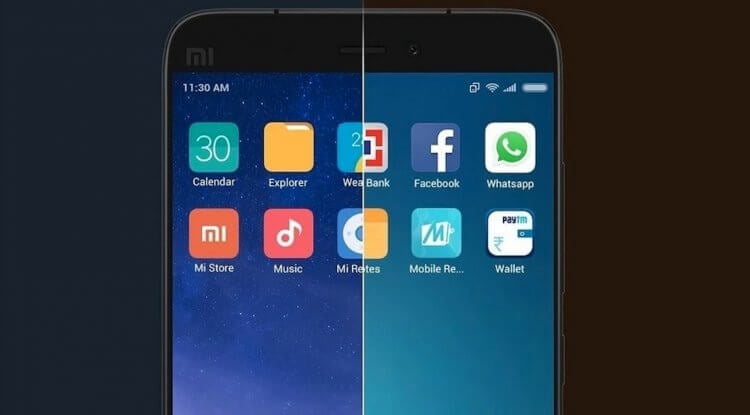
Второе пространство — функция, которую многие игнорируют. Но, будьте уверены, она стоит внимания.
ПОДПИШИСЬ НА НАС В ЯНДЕКС.ДЗЕН! НЕТ ВРЕМЕНИ ОБЪЯСНЯТЬ, НАМ НУЖНА ТВОЯ ПОДДЕРЖКА!
Содержание
- 1 Зачем нужно второе пространство в смартфоне
- 2 На каких смартфонах есть второе пространство
- 3 Как включить второе пространство на смартфоне
- 3.1 Как открыть второе пространство на Xiaomi
- 4 Как настроить второе пространство
- 5 Как удалить второе пространство в смартфоне
Зачем нужно второе пространство в смартфоне
Второе пространство - функция смартфона, с помощью которой каждый пользователь может создать второй, независимый от основного, рабочий стол и работать с ним, как со вторым устройством.
Сценариев использования рабочего пространство очень много, мы перечислим лишь основные:
- С помощью второго рабочего стола можно разграничить рабочее и личное пространство (простите за тавтологию) в своем гаджете. Весь развлекательный контент оставить в одной учетной записи, а во втором хранить все необходимое для работы.
- Второе пространство пригодится для безопасного хранения разных документов, фото, видео и другого контента. Получается что-то вроде облачного хранилища внутри памяти смартфона.
- Если вы часто даете смартфон другим пользователям (актуально с детьми), можно включить второе пространство и скрыть от посторонних глаз некоторые приложения, пароли и настройки.
На каких смартфонах есть второе пространство
Изначально, второе пространство было уникальной фишкой смартфонов Xiaomi. Все устройства, начиная с MIUI 8 поддерживали эту фичу. Понятно, что все суббренды известной китайской компании тоже имеют такую функциональность. Вы без проблем можете настроить второе пространство на Xiaomi, Redmi и Poco.

Изначально второе пространство было доступно только на Xiaomi. Позже подтянулись другие бренды.
Также второе пространство есть на cмартфонах Huawei и Honor, там эта функция называется Private Space и немного отличается от таковой в Сяоми, но проблем с этим возникнуть не должно.
Если же вы пользуетесь другим устройством, включить второе пространство тоже не будет проблемой. В Google Play уже давно есть приложения, которые практически полностью копируют функциональной встроенной функции. Лучшее из них — Parallel Space.
С его помощью вы сможете клонировать любое приложение, создавать несколько аккаунтов, выбирать темы для доаолнительного рабочего стола и даже скачивать разные приложения так, чтобы они не высвечивались в основном пространстве.
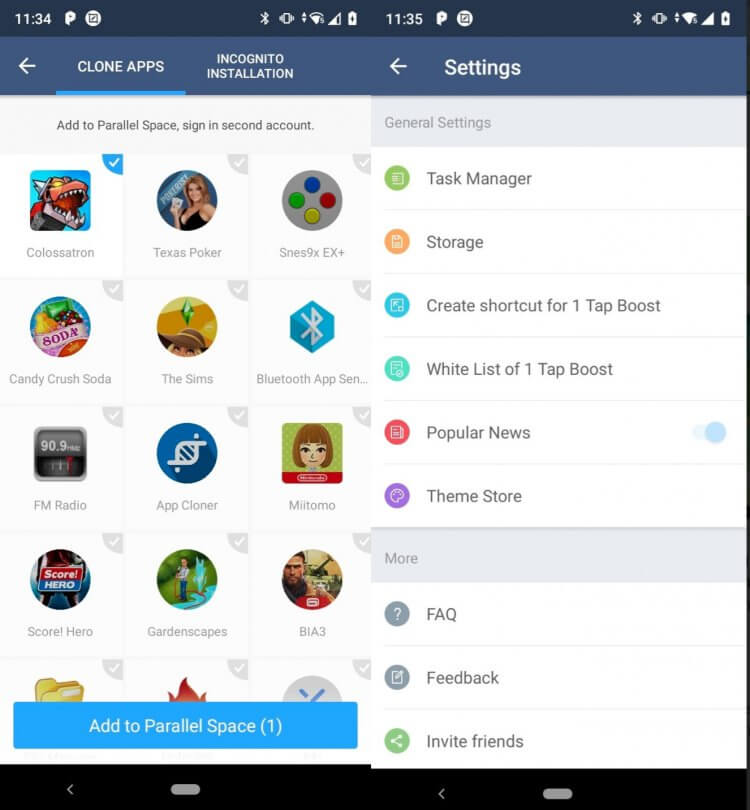
Основная функция программы — клонирование приложений, но есть и настройка рабочего стола.
Скачать Parallel Space
Как включить второе пространство на смартфоне
Чтобы включить второе пространство на Xiaomi, Redmi и Poco, вам необходимо:
- Открыть настройки на своем смартфоне, перейти в раздел Особые возможности.
- Далее перейти во вкладку Второе пространство, тапнуть на кнопку Создать второе пространство.
- Подождать загрузки второго рабочего стола (обычно не дольше 2 минут), нажать на кнопку Далее.
- Выбирать способ перехода во второе пространство: пароль или ярлык на рабочем столе (как вам удобнее).
- При необходимости указать пароль для второго пространства, нажать кнопку Задать.
- После этого вас перебросит на второй рабочий стол.
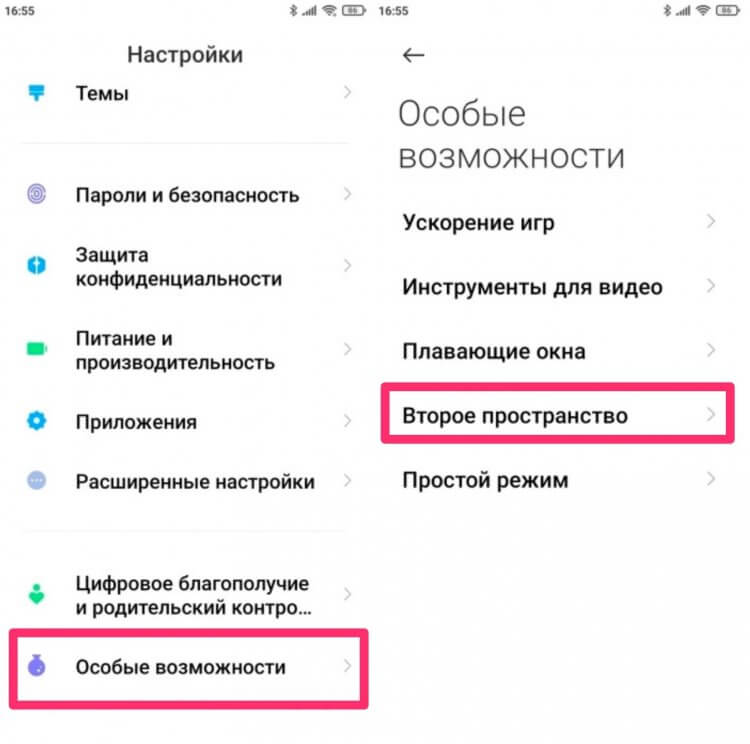
Найдите пункт Второе пространство в Настройках.
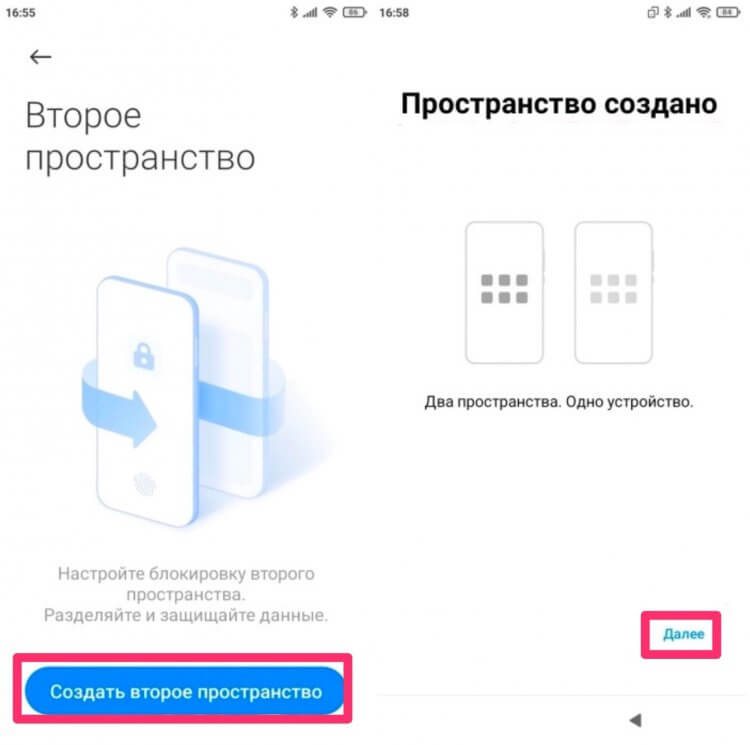
Настройка пространства обычно не занимает больше 2 минут.
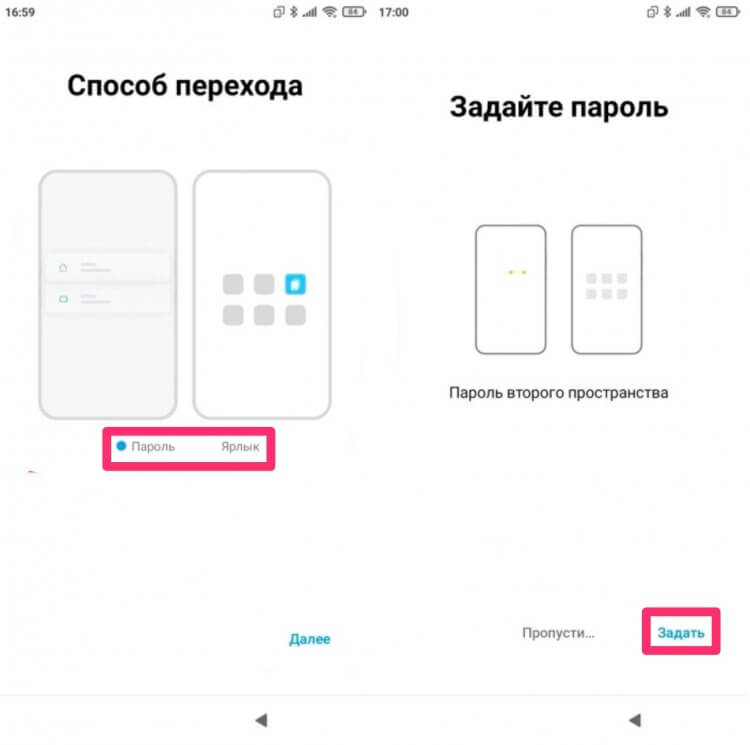
Задайте пароль для второго пространства.
Как открыть второе пространство на Xiaomi
Открыть второе пространство можно с помощью двух способов. Либо через ярлык (отдельная иконка с приложением, которая называется Переход), либо еще проще — через пароль. Вы просто вводите тот пароль, который вам нужен на экране блокировки и автоматически попадаете в нужное вам пространство.
❗️В ТЕЛЕГРАМ-КАНАЛЕ СУНДУК АЛИБАБЫ - ТОЛЬКО САМЫЕ ЛУЧШИЕ ТОВАРЫ С АЛИЭКСПРЕСС
Как настроить второе пространство
Чтобы настроить второе пространство на Xiaomi, вам необходимо:
- Открыть второе пространство с помощью способа, который вы указали при его создании.
- Далее открыть Настройки, перейти во вкладку Второе пространство.
После этого перед вами будет целый список параметров, которые можно изменить для второго пространства:
- Пароль второго пространства.
- Отображение ярлыка в Настройках.
- Создать ярлык на рабочем столе (если вы хотите изменить способ перехода во второе пространство).
- Отображение уведомления от второго пространства.
- Отдельный раздел Перемещение данных, в котором можно настроить файлы для экспорта и импорта во второе пространство.
- Отображение значка второго пространства в верхней строке смартфона.
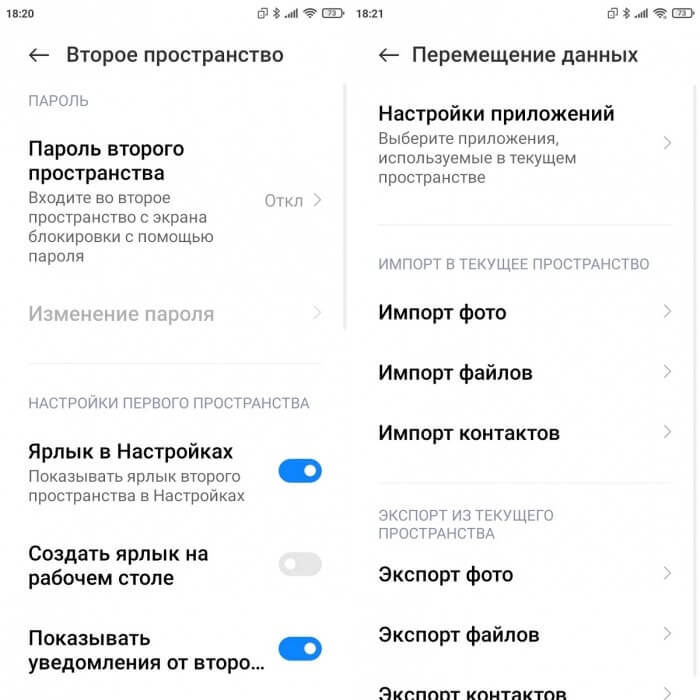
Вот так выглядят настройки второго пространства на Xiaomi.
В принципе, этого более чем хватает для комфортной работы. Конечно, особого внимания заслуживает раздел Перемещение данных. Заранее задайте все необходимые параметры импорта фото, видео и других файлов, чтобы потом не бежать в Гугл с запросом куда пропали фотографии на Android.
Как удалить второе пространство в смартфоне
Второе пространство — весьма сложная функция. С одной стороны, она сильно упрощает жизнь для всех пользователей и предлагает колоссальное количество разных фишек, с другой — может показаться многим непосильной, особенно если вы настраиваете ее для себя. Не поймите неправильно, просто не каждый способен жить двумя жизнями.
Чтобы удалить второе пространство на Xiaomi, вам необходимо:
- Открыть настройки, перейти во вкладку Второе пространство.
- Далее пролистать до пункта Удаление второго пространства (если вы пользуетесь смартфоном со второго рабочего стола), либо нажать на иконку Корзины (если сидите через основное пространство).
- После этого необходимо подтвердить действие и согласиться с переносом данных со второго рабочего стола.
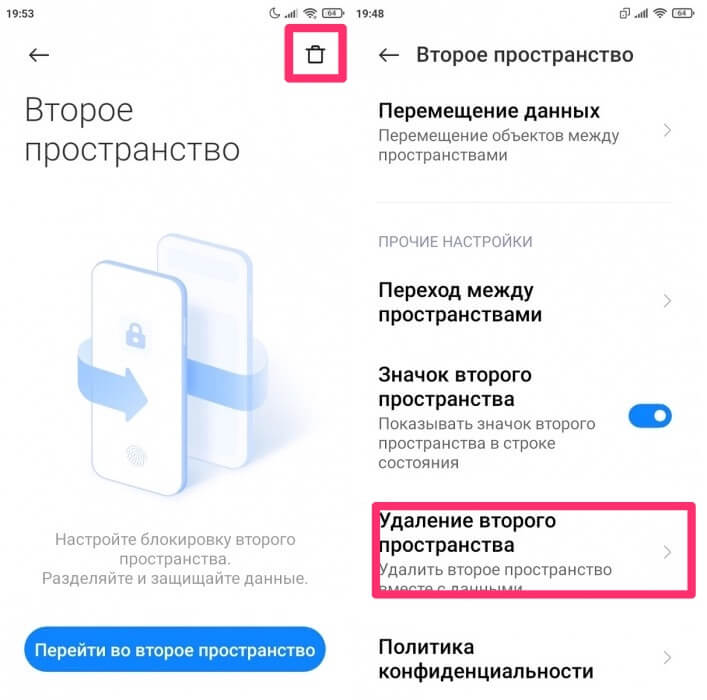
Учтите, что способы удаления второго рабочего пространства разные.
Российский магазин приложений RuMarket на Android: чем он хорош и как установить.
При возникновении каких-либо сложностей прошу обращаться в наш Телеграм-чат или в комментарии под постом, вместе с командой наших читателей мы обязательно вам поможем. Плюс, не забывайте подписываться на наш новостной канал, там много интересных и полезных новостей.
